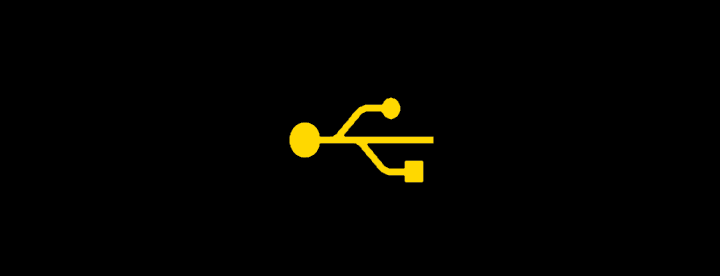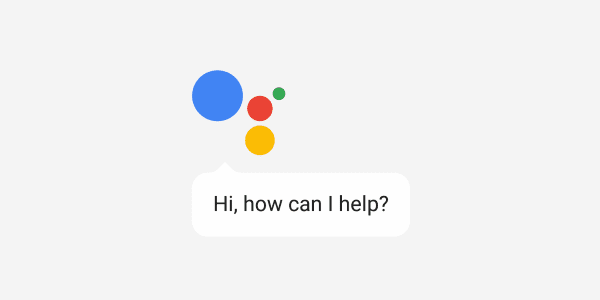Kaip prijungti „Pixel 3“ prie televizoriaus

Kaip prijungti „Google Pixel 3“ išmanųjį telefoną prie televizoriaus ar projektoriaus.
Naudodama „Android 11“, „Google“ įdiegs naujų įdomių naujovių kūrėjams, įskaitant žymiai didesnį 5G greitį, skambučių tikrinimo API, mašininį mokymąsi, saugos patobulinimus ir naujas medijos bei fotoaparato galimybes. „Google“ aiškiai nurodo, kad šią „Android“ peržiūros versiją, kurios galutinė versija turėtų būti išleista vėliau šiais metais, turėtų įdiegti tik kūrėjai. Kadangi tai yra kūrėjo peržiūra, nebus įtrauktos visos funkcijos ir ji neveiks taip, kaip bus oficialiai išleista. Telefonai, palaikantys šią peržiūrą, yra „Pixel 4“, „Pixel 4 XL“, „Pixel 3“, „Pixel 3 XL“, „Pixel 3a“, „Pixel 3a XL“, „Pixel 2“ ir „Pixel 2 XL“.
Norėdami pradėti, svarbu sukurti atsarginę telefono kopiją, nes įdiegus įrenginys bus nustatytas iš naujo ir visiškai išvalytas. Primygtinai rekomenduojama naujovinti į „Android 11“ peržiūrą tik tuo atveju, jei turite patirties dirbant su „Android SDK“ ir terminalu (OS X arba Linux) arba komandų eilute („Windows“). Apsilankę „Android“ kūrimo svetainėje galite atsisiųsti „Android“ SDK vadovaudamiesi tinkamo diegimo instrukcijomis. Šiam procesui jums reikia adb ir greitosios įkrovos failų, esančių platformos įrankiuose aplanką. Norint įsitikinti, kad pasirinkote tinkamą atsisiuntimą, verta perskaityti aprašą kūrėjo svetainėje. Jei naudojate „Windows“ įrenginį, įvesdami komandas turėsite neįtraukti „./“. Kitu atveju šios komandos parašytos taip, kaip būtų terminale Linux platformoje. Kol įvesite komandas eilutė po eilutės, kaip jos yra išvardytos, tai turėtų veikti.
Norėdami įgalinti kūrėjo nustatymus ir USB derinimą, eikite į Nustatymai ir slinkite iki Apie telefoną / planšetinį kompiuterį . Bakstelėkite Sukūrimo numerį septynis kartus. Dialogo lange turėtų būti nurodyta, kad esate kūrėjas. Grįžkite į „ Nustatymai“ ir turėtų būti nauja kūrėjo parinkčių parinktis ir ją pasirinkite. Tai turėtų būti įjungta, kaip ir USB derinimas . Prijunkite telefoną prie kompiuterio ir pasirinkite „Gerai“, kai dialogo lange bus prašoma leisti USB derinimą .
Jei „Pixel“ telefoną įsigijote tiesiogiai iš „Google“, yra įkrovos įkroviklis, kurį galite atrakinti. Tai būtina, jei planuojate rankiniu būdu atnaujinti programinę įrangą. Pirmiausia turite paleisti įkrovos tvarkyklę. Yra keletas būdų tai padaryti. Galite rankiniu būdu išjungti įrenginį ir laikyti maitinimo ir garsumo mažinimo mygtukus, kad patektumėte į įkrovos įkrovos meniu. Taip pat galite įvesti komandas į savo terminalą arba komandų eilutę.
Norėdami įsitikinti, kad įrenginys tinkamai prijungtas prie kompiuterio, paleiskite „./adb devices“ ir jei simbolių sąrašas vėl pasirodys, tai reiškia, kad galite pradėti naujinti. Tada įveskite „./adb reboot bootloader“ į „ Bootloader“ meniu . Įrenginio užrakinimo būsena ekrano apačioje bus rodoma kaip užrakinta, nebent anksčiau jį atrakinote. Norėdami atrakinti įkrovos tvarkyklę, įveskite komandą „./fastboot flashing unlock“. Paspauskite tomas Iki mygtuką po to Power mygtuką, kad patvirtintumėte, kad bootreader atrakinti. Norėdami įsitikinti, kad iki šiol viskas veikia tinkamai, įveskite „./fastboot reboot-bootloader“, kad paleistumėte įkrovos įkroviklį iš naujo.
Kai įkrovos tvarkyklės atrakinimo procesas bus baigtas, kitas veiksmas būtų naujos programinės įrangos atnaujinimas. Norėdami tai padaryti, „ Android 11“ gamyklinių vaizdų puslapyje raskite savo įrenginį ir atsisiųskite naujausią vaizdą. Išpakuokite failą atsisiųstame platformos įrankių aplanke arba tiesiog vilkite failą į terminalo langą, kad nukopijuotumėte kelią.
Eikite į įkrovos įkrovos meniu ir įsitikinkite, kad jis vis dar atrakintas. Jei jūsų įrenginio serijos numeris rodomas kaip prijungtas įrenginys, kai įvedate „./fastboot devices“, esate pasiruošę pradėti mirksėti. Eikite į vietą, kur ištraukėte gamyklinius vaizdo failus savo kompiuteryje ir išskleiskite juos naudodami platformos įrankius . Jei naudojate „Mac“, ir „flash-all.bat“, skirtą „Windows“, naudokite „flash-all.sh“ komandą. Jei ši komanda nepavyks, gali reikėti paleisti komponentus rankiniu būdu. Įveskite „./fastboot flash bootloader [bootloader file].img“, kad suaktyvintumėte atnaujintą įkrovos tvarkyklę. Baigę paleisti įkrovos tvarkyklę, įveskite „./fastboot flash bootloader“, kad įsitikintumėte, jog viskas veikia tinkamai.
Kitas veiksmas norint atnaujinti atnaujintus radijo imtuvus yra būtinas tik tuo atveju, jei atnaujinate telefono ar planšetinio kompiuterio, kuriame yra įtaisytas korinis radijas, filmų programinę įrangą. Atlikite tai įvesdami komandą „./fastboot flash radijas [radio file].img“ ir po to komandą „./fastboot reboot-bootloader“. Galiausiai, norėdami įjungti tikrąjį sistemos vaizdą į įrenginį, įveskite komandą „./fastboot -w update [image file].zip“.
Tada telefonas bus paleistas iš naujo ir paleis iš naujo, o visi duomenys bus išvalyti iš įrenginio, o tai gali užtrukti. Būsite nukreipti į sąrankos apžvalgą. Kai tai bus baigta, atnaujinote į „Android 11“.
Kaip prijungti „Google Pixel 3“ išmanųjį telefoną prie televizoriaus ar projektoriaus.
Išspręskite problemą, susijusią su „Google Pixel Buds“ „Bluetooth“ ausinėmis, kai garsumas yra per mažas, kai jas naudojate telefono skambučiams.
Kaip įtraukti žodžius į žodyną „Google Pixel“ išmaniajame telefone.
Kaip įgalinti „Google Pixel“ naudoti kaip „Wi-Fi“ viešosios interneto prieigos tašką kituose įrenginiuose.
Norėdami pataisyti „Google Pixel“ artumo jutiklį, įdiekite „Androsensor“ ir „Proximity Sensor Reset“ programas iš „Play“ parduotuvės.
2021 m. oficialiai vyksta ir „Google“ sugaišta mažai laiko, kad „Pixel“ savininkams pristatytų pirmąjį metų saugos naujinį. Bendrovė išleido
Naudodama „Android 11“, „Google“ įdiegs naujų įdomių naujovių kūrėjams, įskaitant žymiai didesnį 5G greitį, skambučių tikrinimo API,
Kaip įdėti arba išimti SIM kortelę iš „Google Pixel“ išmaniojo telefono.
„Google Pixel 4“ įrenginiuose įdiegta „Soli“ radaro technologija gali būti naudinga tam tikriems poreikiams, pvz., pažadinant telefoną be tiesioginio
Kaip iš naujo nustatyti „Google Pixel 2“ išmanųjį telefoną.
Kaip įjungti USB derinimą „Google Pixel 3“ išmaniajame telefone.
Ar tiesiog nekenčiate, kai išgirstate dainą ir ją įsimylite, bet vėliau neprisimenate pavadinimo, kad galėtumėte jos ieškoti? Arba dar blogiau, jei tik tu
Jei „Google Pixel“ įrenginyje prisitaikantis ryškumas neveikia taip, kaip numatyta, iš naujo nustatykite prisitaikančio ryškumo nustatymus ir programos nuostatas.
Kaip įjungti arba išjungti vibravimo funkciją „Google Pixel“ išmaniajame telefone.
„Google Pixel 2“ išmaniajame telefone įjunkite arba išjunkite „Wi-Fi“ skambinimą.
Kaip naudoti dvi programas kelių ekranų režimu „Google Pixel“ išmaniajame telefone.
Kaip prijungti „Google Pixel“ išmanųjį telefoną prie „Windows“ arba „MacOS“ kompiuterio.
Norėdami perkelti duomenis iš senojo „Google Pixel“ telefono į naująjį „iPhone“, „Android“ įrenginyje įdiekite programą „Perkelti į iOS“.
Kaip įjungti arba išjungti „Google Assistant“ „Google Pixel“ išmaniajame telefone.
Kai kurioms programoms reikia daugiau akumuliatoriaus energijos nei kitoms, o „Google Pixel“ telefono nustatymai iš tikrųjų gali paskatinti greičiau išeikvoti akumuliatorių.
Įvedę root teises į „Android“ telefoną, gausite visišką prieigą prie sistemos ir galėsite paleisti daugybę programų, kurioms reikalinga root teisė.
„Android“ telefono mygtukai skirti ne tik garsumui reguliuoti ar ekranui pažadinti. Atlikus kelis paprastus pakeitimus, jie gali tapti sparčiaisiais klavišais, skirtais greitai nufotografuoti, praleisti dainas, paleisti programas ar net įjungti avarines funkcijas.
Jei palikote nešiojamąjį kompiuterį darbe ir turite skubiai išsiųsti ataskaitą viršininkui, ką daryti? Naudokite išmanųjį telefoną. Dar sudėtingiau – paverskite telefoną kompiuteriu, kad galėtumėte lengviau atlikti kelias užduotis vienu metu.
„Android 16“ turi užrakinimo ekrano valdiklius, kad galėtumėte keisti užrakinimo ekraną pagal savo skonį, todėl užrakinimo ekranas yra daug naudingesnis.
„Android“ vaizdo vaizde režimas padės sumažinti vaizdo įrašą ir žiūrėti jį vaizdo vaizde režimu, žiūrint vaizdo įrašą kitoje sąsajoje, kad galėtumėte atlikti kitus veiksmus.
Vaizdo įrašų redagavimas „Android“ sistemoje taps lengvas dėka geriausių vaizdo įrašų redagavimo programų ir programinės įrangos, kurią išvardijome šiame straipsnyje. Įsitikinkite, kad turėsite gražių, magiškų ir stilingų nuotraukų, kuriomis galėsite dalytis su draugais „Facebook“ ar „Instagram“.
„Android Debug Bridge“ (ADB) yra galinga ir universali priemonė, leidžianti atlikti daugybę veiksmų, pavyzdžiui, rasti žurnalus, įdiegti ir pašalinti programas, perkelti failus, gauti šaknines ir „flash“ ROM kopijas, kurti įrenginių atsargines kopijas.
Su automatiškai spustelėjamomis programėlėmis. Jums nereikės daug ką daryti žaidžiant žaidimus, naudojantis programėlėmis ar atliekant įrenginyje esančias užduotis.
Nors stebuklingo sprendimo nėra, nedideli įrenginio įkrovimo, naudojimo ir laikymo būdo pakeitimai gali turėti didelės įtakos akumuliatoriaus nusidėvėjimo sulėtinimui.
Šiuo metu daugelio žmonių mėgstamas telefonas yra „OnePlus 13“, nes be puikios aparatinės įrangos, jis taip pat turi jau dešimtmečius egzistuojančią funkciją: infraraudonųjų spindulių jutiklį („IR Blaster“).